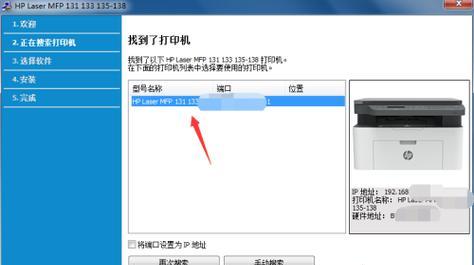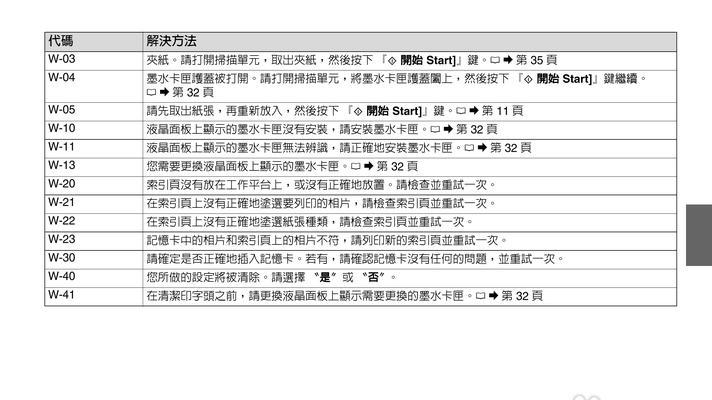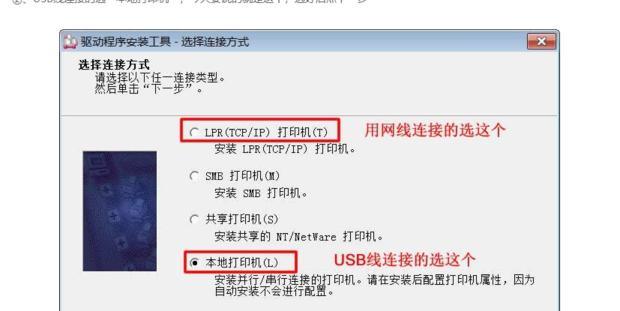惠普1007打印机是目前市场上使用较广泛的一款打印机。然而,如果不正确安装打印机驱动程序,就无法正常使用打印机。本文将详细介绍如何安装惠普1007打印机驱动程序,以帮助用户轻松搞定打印机驱动安装。
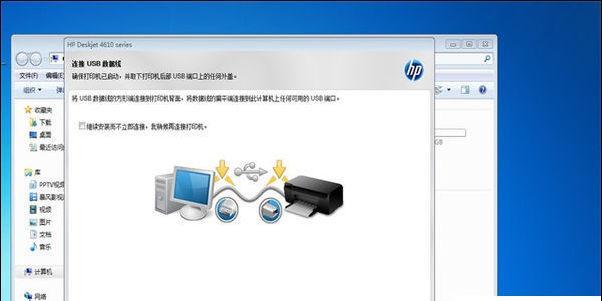
查找驱动程序
要正确安装驱动程序,首先需要下载并保存正确的驱动程序。用户可以到惠普官网或其他可信赖的网站搜索并下载对应的驱动程序。注意选择与操作系统版本相匹配的驱动程序。
解压缩驱动程序
下载完成后,用户需要使用解压缩工具将压缩包中的驱动程序解压缩到指定文件夹中。这个文件夹应该在用户常用的目录下,方便之后的操作。

连接打印机
在安装驱动程序之前,需要将打印机通过USB线连接到计算机上,并将打印机开机。确保USB连接正常,否则无法识别打印机。
打开“设备管理器”
在Windows操作系统中,打开“设备管理器”的方式有多种。用户可以通过搜索栏查找或在计算机属性中打开。设备管理器是管理硬件驱动程序的重要工具,用户需要熟悉和掌握其使用方法。
找到惠普1007打印机
在设备管理器中,找到并展开“打印机”选项卡,查找惠普1007打印机。如果打印机未显示在列表中,需要检查连接线或者确认打印机已经成功安装。

右击打印机图标
在找到惠普1007打印机之后,用户需要右击该打印机图标,在下拉列表中选择“属性”。进入“属性”界面后,用户可以看到很多选项,包括驱动程序设置。
更新驱动程序
在“属性”界面的驱动程序选项卡中,点击“更新驱动程序”。此时,计算机会搜索本地驱动程序和互联网上可用的驱动程序。为了保证正确性和安全性,建议选择本地驱动程序。
手动安装驱动程序
如果搜索本地驱动程序没有找到适合的驱动程序,则需要手动安装。在“更新驱动程序”界面中,选择“手动安装驱动程序”,然后选择之前解压缩的驱动程序文件夹,点击“下一步”。
等待驱动程序安装完成
在手动安装驱动程序时,会出现提示框,询问是否继续安装。用户需要确认安装,并等待驱动程序安装完成。在安装过程中,计算机可能会多次出现提示框,需要耐心等待。
重启计算机
在完成驱动程序安装之后,需要重新启动计算机。这样可以确保新安装的驱动程序被正确加载和启用。
检查打印机设置
在重启计算机之后,用户需要检查打印机设置是否正确。可以通过控制面板或者打印机驱动程序中的设置选项对打印机进行进一步配置。
测试打印
安装驱动程序完成后,用户需要进行测试打印。可以在打印机管理界面或者其他应用程序中选择惠普1007打印机并进行打印测试。如果能够正常打印,则说明驱动程序已经正确安装。
遇到问题如何解决
如果在驱动程序安装过程中遇到问题,可以查看错误提示信息,或者在网上搜索解决办法。还可以向惠普官方客服咨询或寻求其他专业技术人员的帮助。
定期更新驱动程序
在安装好驱动程序之后,用户需要定期更新驱动程序以保证打印机正常工作。可以在惠普官网或其他可信赖的网站上下载更新版本的驱动程序,也可以通过Windows更新功能来实现。
安装惠普1007打印机驱动程序并不是一件难事,只要按照正确的步骤进行操作,就能够轻松搞定。本文详细介绍了驱动程序安装的各个步骤和注意事项,希望对用户有所帮助。